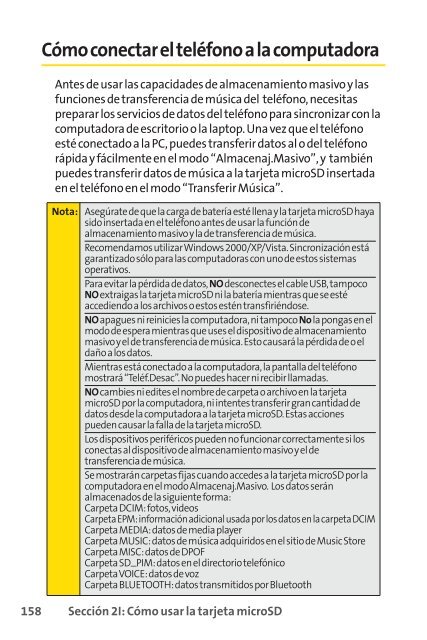Katana DLX de Sanyo - Sprint Support
Katana DLX de Sanyo - Sprint Support
Katana DLX de Sanyo - Sprint Support
Create successful ePaper yourself
Turn your PDF publications into a flip-book with our unique Google optimized e-Paper software.
Cómo conectar el teléfono a la computadora<br />
Antes <strong>de</strong> usar las capacida<strong>de</strong>s <strong>de</strong> almacenamiento masivo y las<br />
funciones <strong>de</strong> transferencia <strong>de</strong> música <strong>de</strong>l teléfono, necesitas<br />
preparar los servicios <strong>de</strong> datos <strong>de</strong>l teléfono para sincronizar con la<br />
computadora <strong>de</strong> escritorio o la laptop. Una vez que el teléfono<br />
esté conectado a la PC, pue<strong>de</strong>s transferir datos al o <strong>de</strong>l teléfono<br />
rápida y fácilmente en el modo “Almacenaj.Masivo”, y también<br />
pue<strong>de</strong>s transferir datos <strong>de</strong> música a la tarjeta microSD insertada<br />
en el teléfono en el modo “Transferir Música”.<br />
Nota: Asegúrate <strong>de</strong> que la carga <strong>de</strong> batería esté llena y la tarjeta microSD haya<br />
sido insertada en el teléfono antes <strong>de</strong> usar la función <strong>de</strong><br />
almacenamiento masivo y la <strong>de</strong> transferencia <strong>de</strong> música.<br />
Recomendamos utilizar Windows 2000/XP/Vista. Sincronización está<br />
garantizado sólo para las computadoras con uno <strong>de</strong> estos sistemas<br />
operativos.<br />
Para evitar la pérdida <strong>de</strong> datos, NO<strong>de</strong>sconectes el cable USB, tampoco<br />
NOextraigas la tarjeta microSD ni la batería mientras que se esté<br />
accediendo a los archivos o estos estén transfiriéndose.<br />
NOapagues ni reinicies la computadora, ni tampoco Nola pongas en el<br />
modo <strong>de</strong> espera mientras que uses el dispositivo <strong>de</strong> almacenamiento<br />
masivo y el <strong>de</strong> transferencia <strong>de</strong> música. Esto causará la pérdida <strong>de</strong> o el<br />
daño a los datos.<br />
Mientras está conectado a la computadora, la pantalla <strong>de</strong>l teléfono<br />
mostrará “Teléf.Desac”. No pue<strong>de</strong>s hacer ni recibir llamadas.<br />
NOcambies ni edites el nombre <strong>de</strong> carpeta o archivo en la tarjeta<br />
microSD por la computadora, ni intentes transferir gran cantidad <strong>de</strong><br />
datos <strong>de</strong>s<strong>de</strong> la computadora a la tarjeta microSD. Estas acciones<br />
pue<strong>de</strong>n causar la falla <strong>de</strong> la tarjeta microSD.<br />
Los dispositivos periféricos pue<strong>de</strong>n no funcionar correctamente si los<br />
conectas al dispositivo <strong>de</strong> almacenamiento masivo y el <strong>de</strong><br />
transferencia <strong>de</strong> música.<br />
Se mostrarán carpetas fijas cuando acce<strong>de</strong>s a la tarjeta microSD por la<br />
computadora en el modo Almacenaj.Masivo. Los datos serán<br />
almacenados <strong>de</strong> la siguiente forma:<br />
Carpeta DCIM: fotos, vi<strong>de</strong>os<br />
Carpeta EPM: información adicional usada por los datos en la carpeta DCIM<br />
Carpeta MEDIA: datos <strong>de</strong> media player<br />
Carpeta MUSIC: datos <strong>de</strong> música adquiridos en el sitio <strong>de</strong> Music Store<br />
Carpeta MISC: datos <strong>de</strong> DPOF<br />
Carpeta SD_PIM: datos en el directorio telefónico<br />
Carpeta VOICE: datos <strong>de</strong> voz<br />
Carpeta BLUETOOTH: datos transmitidos por Bluetooth<br />
158 Sección 2I: Cómo usar la tarjeta microSD